朋友送了我一个 G502 多功能鼠标,除了鼠标正常的左键、右键和滑轮外,额外提供了 6 个按键,并且滑轮可以向左、向右、向下按下,共计 9 个自定义的按键。 虽然是 karabiner 的老用户,但一直在使用 TrackPad,所以一直没有用过鼠标改键的功能,想着趁这个机会看看能不能改造一下,提升一下工作效率。 目前已经使用了一段时间,感觉效果还不错,所以分享给大家。
鼠标快捷键价值
事实上鼠标的多按键和键盘的多按键可能是重叠的,或者说我们能想到的鼠标快捷键,一般也都有键盘上的快捷键相对应,因此思考下,我们容易发现鼠标快捷键的价值范围:
键盘+鼠标操作时,右手的快捷键多个按键组合,且不好记忆只想单手(右手)操作,不想用另一只手
因此对于左手可以完成、比较简单的键盘快捷键,例如 Command+C Command+V 这种,我认为均没有放到鼠标快捷键上的必要,或者优先级更低。
鼠标自定义
首先需要做的是鼠标的自定义,鼠标自定义使用了罗技提供的G HUB 软件,官网上有下载。这里给大家看一下我的配置情况。 值得注意的是 G502提 供了“G切换”的功能,换句话说,他可以至少拥有两层鼠标按键定义。 其实鼠标还提供了“G循环”的功能,指的是通过一个按键,最多可以循环 5 种配置,也就是说鼠标总计可以提供 2层 × 5 类共计 10 种布局。
但我比较嫌麻烦,所以只配置了一种,使用了 G切换 的功能。
鼠标按键的基础理解
虽然有非常多的鼠标按键,但是可以对每个按键有一个自己的基础理解,每个应用程序可以根据自己的基础理解进行更多的定制。 这样比较方便记忆,形成统一的使用习惯。使用起来也更得心应手。
正常层:
按键G HUB 定义基础理解中键enter滚轮左F18多用于左右切换滚轮右F19多用于左右切换左键上肩F20打开或进入;上下切换(备选)左键下肩F21关闭、退出;上下切换(备选)左右键中间F22程序切换拇指前侧F23逻辑上的前进后退;上下切换(首选)拇指后侧F24逻辑上的前进后退;上下切换(首选)
切换层:
按键G HUB 定义基础理解左键F14退出右键F15滚轮左F16滚轮右F17左键上肩DPI+左键下肩DPI-
Karabiner 简介
Karabiner 是一款用于 macOS 系统的键盘和鼠标自定义工具,它允许用户通过修改键盘和鼠标的输入来优化其工作流程。Karabiner 提供了一系列功能强大的配置选项,帮助用户轻松实现键位修改、鼠标按键重映射、快捷键自定义等操作。
以下是 Karabiner 的主要特点和功能:
键位修改:用户可以轻松地重新映射或更改键盘上的键位,使其符合用户的习惯或特定需求鼠标按键重映射:Karabiner 支持对鼠标的按键进行重新映射,如将侧键或滚动键映射为其他功能快捷键自定义:用户可以创建自定义的快捷键组合,以快速执行常用的操作或命令宏支持:Karabiner 支持创建宏,可以自动执行一系列复杂的操作或命令,提高工作效率兼容性:Karabiner 支持多种语言和输入设备,具有很好的兼容性易于使用:Karabiner 提供了直观的用户界面和丰富的配置选项,使用起来非常简单方便
如果大家对这个工具不是太熟悉,可以通过工具的 网站 进行了解。大部分功能都可以通过界面的摸索完成学习,Karabiner 提供了 Karabiner-Elements 和 Karabiner-EventViewer 两个程序入口,前一个负责修改按键,后一个用于检测按键、程序等必要信息
Karabiner 配置
我自己做了一些自定义的配置放在这里供大家参考,大家使用的时候记得把配置文件中的 vendor_id 和 product_id 批量替换成自己的。我在公司和家里各放了一个鼠标,所以vender_id 和 product_id 有两个,你可以根据自己的情况来进行替换。 如果希望对 Karabiner 的配置文件进行了解,可以参考手册网站。
相关的快捷键配置文件已上传 CSDN 资料。
VSCode 配置
任务:
标签页切换、标签页关闭定义跳转,前进、后退
正常层:
按键G HUB 定义映射滚轮按下滚轮左F18上一个标签页滚轮右F19下一个标签页左键上肩F20跳转定义左键下肩F21关闭当前编辑器拇指前侧F23前进拇指后侧F24后退
切换层:
按键G HUB 定义映射左键F14折叠代码右键F15展开代码滚轮左F16滚轮右F17左键上肩DPI+左键下肩DPI-
Reeder
任务:
上、下一个订阅全部已读、chrome 打开
正常层
按键G HUB 定义映射滚轮按下同步 R滚轮左F18滚轮右F19左键上肩F20浏览器打开 B左键下肩F21全部已读 A拇指前侧F23上一个订阅 P拇指后侧F24下一个订阅 N
微信
任务:
图片放大、缩小,上下、左右滑动,上一张、下一张、退出对话跳转:上一个、下一个、未读
正常层
按键G HUB 定义映射滚轮按下未读 G滚轮左F18左(上一张)滚轮右F19右(下一张)左键上肩F20放大:Command+=左键下肩F21缩小:Command±拇指前侧F23上拇指后侧F24下
切换层:
按键G HUB 定义映射左键F14command+w右键F15还原:Command+0滚轮左F16滚轮右F17左键上肩DPI+左键下肩DPI-
Chrome
任务
前进、后退、关闭标签页切换打开下载内容、历史记录
正常层
按键G HUB 定义映射滚轮按下刷新滚轮左F18前一个标签页:Command+Option+←滚轮右F19后一个标签页:Command+Option+→左键上肩F20新标签页打开:Command+点击左键下肩F21关闭当前页:Command+w拇指前侧F23enter拇指后侧F24粘贴 Cmd+v
切换层:
按键G HUB 定义映射左键F14后退:Command+←右键F15前进:Command+→滚轮左F16下载内容:Command+Shift+j滚轮右F17历史记录:Command+y
Finder
任务
前进、后退,预览打开下载等文件夹
正常层
按键G HUB 定义映射滚轮按下个人:Shift+Command+H滚轮左F18后退:Commad+↑滚轮右F19前进:Command+]左键上肩F20预览:空格左键下肩F21关闭拇指前侧F23资料:Command+N拇指后侧F24下载:Option+Command+L
切换层:
按键G HUB 定义映射左键F14关闭右键F15任务调度:Control+↑滚轮左F16滚轮右F17